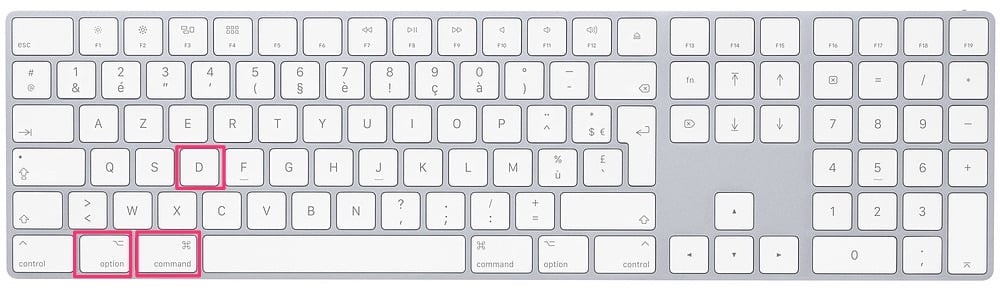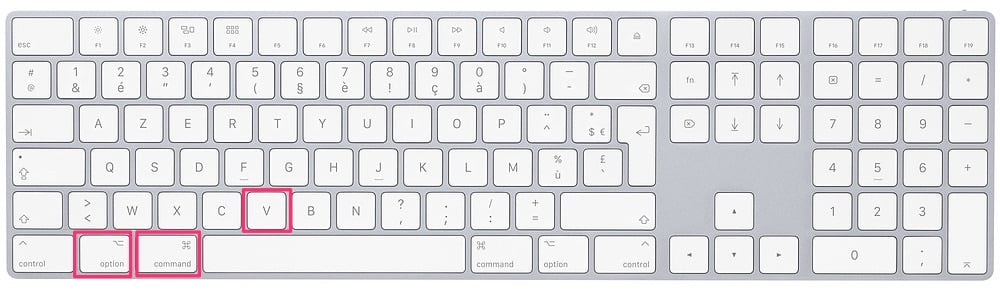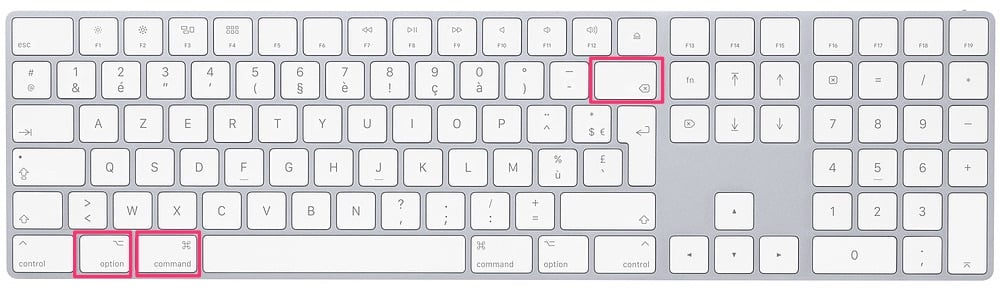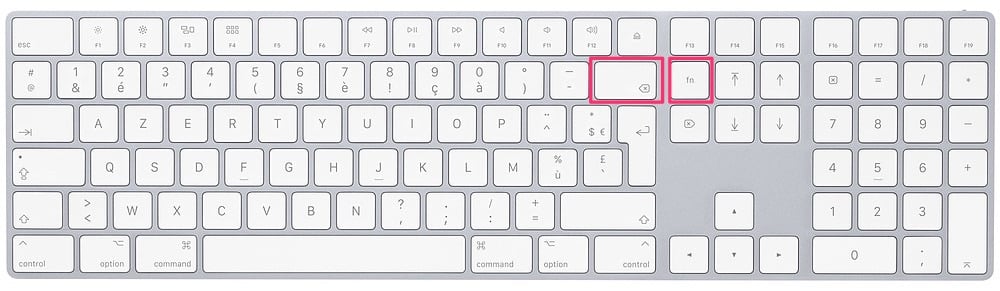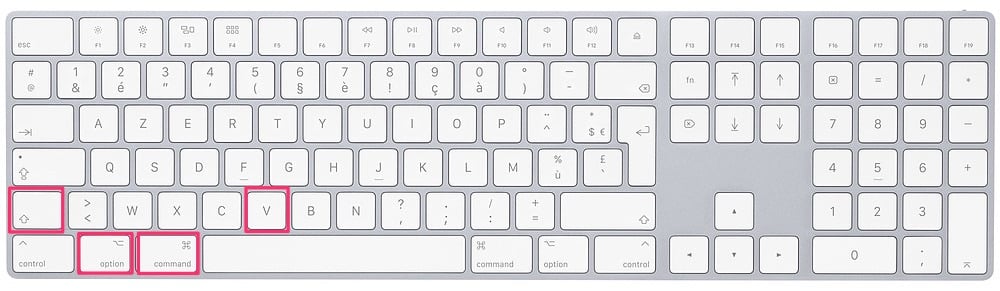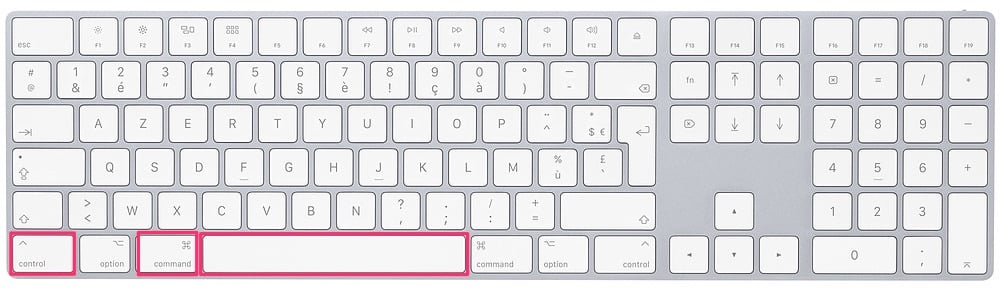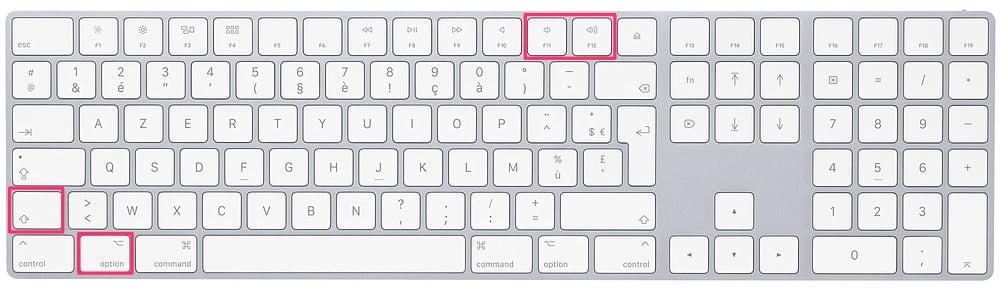Liste de ressources pour afficher des photos satellites en temps réel
En France, on a mieux que des satellites géostationnaires. On a Thomas Pesquet avec son Reflex ! La classe non ? Bon, ce cher Tom Astro repart bientôt dans l’ISS en tant que Commandeur Suprême de la Force Terrienne Intergalactique et en attendant de vous gaver sur son compte Instagram, je vous invite à tester ces différents sites et outils pour récupérer des photos satellites fraîches et les utiliser par exemple comme wallpaper.
Sommaire :
Space Eye
Conçu pour Mac et Windows, SpaceEye se loge dans la barre de notifs et vous permet de profiter d’une photo satellite en fond d’écran qui est mise à jour en temps réel. Pour les Linux, il est également possible de le compiler sur votre OS, mais ce sera plus barbu.
Issue des satellites météorologiques Meteosat, NOAA et d’autres, auxquels vous pouvez même avoir accès en direct avec une simple clé SDR, ces photos haute résolution seront du plus bel effet sur votre ordinateur.
Live Orbital Wallpapers
Dispo sur le store de Microsoft, cette application vous affichage également des photos de la Terre en temps réel soit en fon d’écran, soit sur votre écran de login
Sentinel Hub
L’application en ligne Sentinel Hub vous permet d’avoir accès aux dernières photos satellites. Vous pouvez changer de satellite, de coloration (normal, infrarouge…etc.), trouver des photos récentes avec plus ou moins de nuages et si vous cliquez sur le bouton GENERATE, vous obtiendrez une jolie image JPG à mettre en fond d’écran.
Les photos de la NASA
La NASA publie également des photos et des galeries des différentes missions, découvertes et satellites. Y’a de quoi faire et les images sont de très bonne qualité. Et vous pouvez même utiliser ce script pour automatiser l’affichage en fond d’écran.
Google Earth Engine
Maintenant si rien ne vous plait et que vous voulez développer votre propre script de récupération de photos satellites, il y a Google Earth Engine qui propose l’accès via des API à des jeux de données de photos satellites. Il faudra bien sûr s’inscrire chez Google et faire un peu de code, mais après vous pourrez récupérer des tas de photos pour la plupart techniques (c’est principalement utilisé pour faire de la science), mais également jolies et de bonne qualité.